最新の Windows サポートソフトウェア のダウンロードとインストール方法。Boot Campした Windows の不調時など。
※当サイトには広告やプロモーションが含まれています。
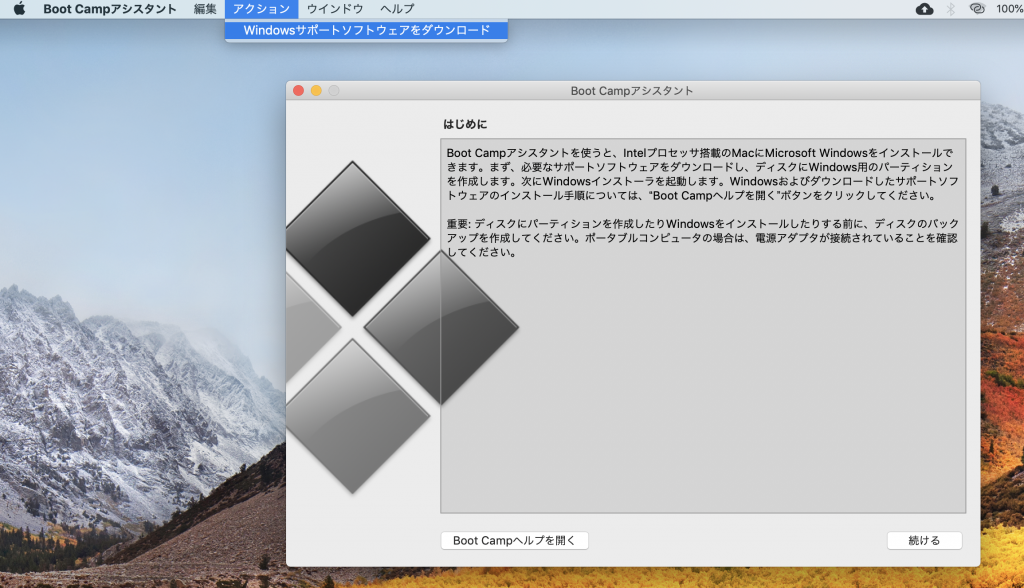
Windows サポートソフトウェアをインストールする。

Boot Camp の準備中や、Boot Camp した Windows を利用している際に以下のような状況になってしまった場合、最新の Windows サポートソフトウェア(ドライバー)をインストールすることで解決できる可能性がございます。
・Boot Campアシスタント後の Windows で「ようこそ Boot Campインストーラーへ」が開始できず、以下のページに記載の方法では進めることが出来なかった場合。
⇨Boot Campアシスタント後の Windows で「ようこそ Boot Campインストーラーへ」が開始できない場合の対処方法。
(上記ページの手順をまだ試されていない場合は、先に上記ページの手順をお試しください。)
・Boot Camp で利用している Windows で、キーボードやトラックパッド、ディスプレイ、スピーカーやマイク、カメラなど音声、画像、動画関係、Wi-FiやBluetoothなどが不調でドライバーの問題が疑われる場合。
以下で Windows サポートソフトウェア のダウンロードとインストールの手順を記載させていただきますのでご参考になさってください。
もし、キーボードが反応せず別のキーボードも手元にないなど、入力が出来ない状態でお困りの場合にはスクリーンキーボードを利用する方法もございます。
⇨スクリーンキーボード(画面上のキーボード)の出し方 Windows 10
1、Windows サポートソフトウェアをダウンロードします。( macOS 側)
1-1.起動ドライブを macOS に切り替え、インターネットに接続します。
⇨Boot Campしている Mac で 起動させるOSを 切り替える方法。macOS と Windows
1-2. macOS のバージョンを確認し、最新の状態にアップデートしておきます。
1-3. Boot Campアシスタントを起動します。
以下の場所などからBoot Campアシスタントを起動してください。
Launchpad または Spotlight検索、もしくは
Finder>アプリケーション>ユーティリティ>Boot Campアシスタント
↓
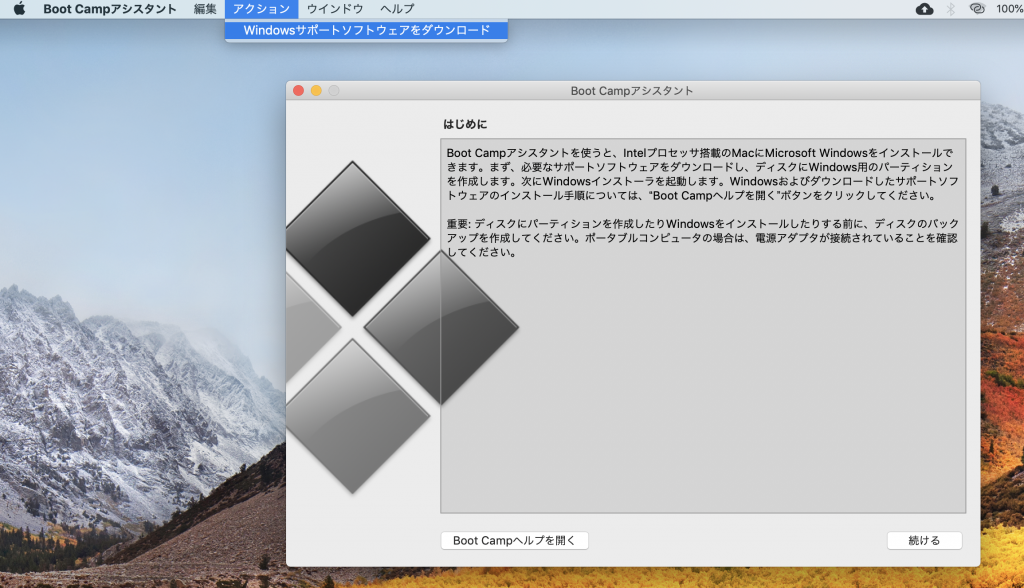
1-4.立ち上がったウィンドウ内ではなく、メニューバーの「アクション」から「 Windows サポートソフトウェアをダウンロード」へ進みダウンロードを行います。
インストールは Windows 側で行いますので、USBフラッシュメモリや クラウドストレージ などを利用します。
うまくダウンロード出来ない場合は、空き容量やフォーマット状況などをご確認ください。
https://support.apple.com/ja-jp/HT204923
2、Windows サポートソフトウェアをインストールします。( Windows 側)
2-1. Mac を Windows で起動しなおします。
⇨Boot Campしている Mac で 起動させるOSを 切り替える方法。macOS と Windows
2-2. Windows サポートソフトウェアをインストールします。
上記ダウンロードの手順でダウンロードした「WindowsSupport」フォルダにアクセスし、Setupを実行します。
WindowsSupport>BootCamp>Setup.exe
Boot Camp で変更を加えることを許可するメッセージが表示されたら「はい」で進めます。
「修復」をクリックし、インストールを開始します。
Windows ロゴテストに合格していないメッセージが表示されたら「続行」で進めます。インストールが完了したら「終了」をクリックし、再起動を求められた場合には再起動を行ってください。
以上でこちらの手順は完了となります。ここまでお読みいただきありがとうございました。
また 無事 Boot Camp を利用してインストールした 後のキーボードの調整や、Windows 10 でのスクロール方向やトラックパッド自体 の調整についてはそれぞれ以下のページで記載しておりますので参考にしていただけますと幸いです。
⇨Boot Camp アシスタントで インストールした Windows 10 で「英数」キー、「かな」キーでの入力切替を行えるようにする方法。
⇨Boot Camp で利用する Windows のF1、F2・・を標準のファンクションキー として使う方法。
⇨MacBook に Boot Camp を利用しインストールした Windows 10 でトラックパッドのスクロール方向や速度の設定変更。
Boot Camp の設定が完了したら、macOS 側 Windows 側 両方使い倒したいですよね。 作業によって、どちらかのOSが向いているなどもございます。
当サイト内にも Mac や Windows の便利な使い方や問題への対処法などのページが準備されています。
以下のリンクより進めますので、どちらのOSもさらに便利かつ快適に利用するために、お時間あるときにでも是非覗いていただきご参考にしていただけますと幸いです。


